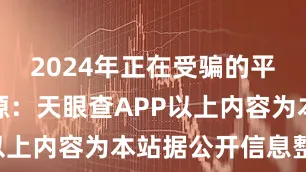本文将通过实测体验,深入探讨Atlas浏览器的创新之处,以及它如何通过AI技术提升用户的浏览效率和体验。
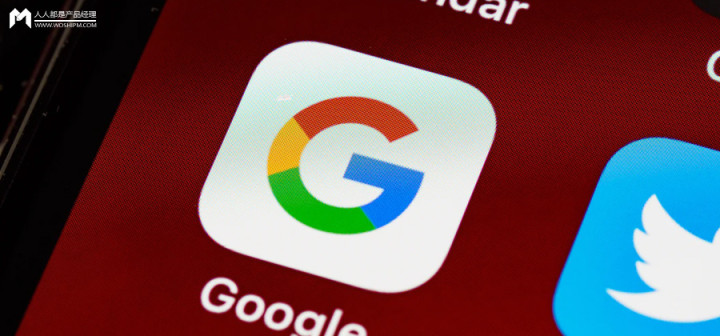
先说个人:BenGoodger
他之前在谷歌,领导开发了Chrome

wiki上的信息(翻译成了中文)
前段时间,他被挖去了OpenAI
今天凌晨,他开发的浏览器Atlas发布了
然后,我们就看到了OpenAI的今日发布:Atlas浏览器
讲道理,Atlas这个浏览器还是不错的,比如:
用Atlas,指挥Claude干活
产品的地址在这里,可以试试
https://chatgpt.com/atlas/

Atlas目前仅支持macOS,包含三大核心能力:
ChatAnywhere:任何网页都能调出ChatGPT侧边栏
BrowserMemory:会记住你的浏览历史
AgentMode:ChatGPT可以帮你操作浏览器,比如下单买菜
老实来讲,这不是第一个AI浏览器
Perplexity的Comet现已免费
Dia被Atlassian6.1亿美元收购
Fellou也已经发布了半年有余
但OpenAI,一如既往的让人眼前一黑
“我们只会有ChatGPT一个app”—
–Sam
现在呢,我已经安装好了Atlas

来聊聊这个产品的独特之处,以及我的实测体验

Atlas的产品首页
为什么要做浏览器
SamAltman在发布会上说:
我们认为AI代表了十年一遇的机会,让我们重新思考浏览器可以是什么
逻辑很直接:
你的工作在浏览器里,不在ChatGPT里
与其让你在浏览器和ChatGPT之间来回复制粘贴,不如让ChatGPT直接进入浏览器

然后,围绕着问题
如果你可以和浏览器对话会怎样
Atlas被一步步构建了出来,包含三种
ChatAnywhere:任何网页都能调出ChatGPT侧边栏
BrowserMemory:会记住你的浏览历史
AgentMode:ChatGPT可以帮你操作浏览器,比如下单买菜
下面,分别来说说
三大核心能力
ChatAnywhere:任何网页都能聊
ChatGPT能看到当前页面的内容,你不需要截图、不需要复制粘贴

侧边栏截图
发布会上,Ryan演示了一个场景
他在GitHub看一个代码Commit,问ChatGPT:
“这个改动安全吗,可以合并到RC版本吗?”
ChatGPT看了代码,说:
“这是一个低风险的改动,主要是视觉调整,应该可以安全合并”

Ryan让浏览器处理GitHub的代码变更
还有一个CursorChat功能
在任何文本框里,ChatGPT会自动出现在光标旁边,提供编辑建议

CursorChat…俗称悬浮窗
比如你在写邮件,选中一段文字,ChatGPT会弹出
“让这段话听起来更专业”
这功能不新鲜,我们管他叫「悬浮框」
不过Atlas这个的框并不碍眼,鼠标移过去之前看不出来,这点很好
以及,Atlas的这个是原生的,不是插件,速度更快
BrowserMemory:记住你的浏览历史
这是Atlas和传统浏览器最大的区别
它会记住你浏览过的内容,并在需要时主动调出
举几个例子:
“找出我上周看的所有职位发布”
“搜索我之前看过的关于Atlas核心设计的文档”
比如,让给他说
“打开我昨天看到过的那双鞋”

BrowserMemory能够帮你回忆各种东西
虽然OpenAI表示:BrowserMemory是完全可选的,你可以随时关闭、查看、删除
但…浏览器记录这个东西吧…
懂得都懂…哈哈哈…
主页推荐:个性化任务建议
Atlas的主页不是传统的搜索框,而是一个ChatGPT对话界面
下面会有一些个性化建议,比如”查找节日食谱”、”研究节日礼物”

我的主页建议
这些建议是基于你的浏览历史生成的
说实话,这功能目前还挺弱的,就是一些简单的任务建议
AgentMode:最有意思的功能
这才是Atlas最有意思的功能
你会发现Atlas的logo是个鼠标

Atlas的安装界面
没错,Atlas可以自己操作一个鼠标,像人一样点击、输入、导航,帮你操作浏览器
发布会上,Will演示了个场景
跨应用协作
Will和团队在筹备一个万圣节鬼屋活动,他们在GoogleDocs里有个任务列表
但有些人没填本周的任务,他想给这些人留言提醒
同时,他想把已经填好的任务都同步到Linear(他们用的任务管理工具)
“麻烦帮我给没填任务的人留言提醒,然后把本周的任务都同步到Linear”
然后,ChatGPT开始行动
在GoogleDocs里找到没填任务的人,逐个@他们留言
跳转到Linear,创建新任务,把内容从GoogleDocs复制过去,分配负责人
整个过程大概两分钟,完全自动完成

AgentMode跨应用协作演示
限制和安全
对于Agent来说,安全和效率是很难兼得的,至少目前是
对于这个浏览器,目前有以下限制:
不能自主:运行代码、下载文件、安装扩展
不能自主:访问你电脑上的其他应用或文件系统
在敏感网站(比如银行)操作时,它会暂停,确保你在看着
Pranav(安全负责人)特别强调:
尽管有很多内置保护措施,Agent仍然可能犯错,也容易受到隐藏恶意指令的攻击。用户需要权衡风险,监控Agent的行为
这是个诚实的态度
以及:
AgentMode目前只对Plus和Pro用户开放,还是预览版
我的实测体验
拿到Atlas后,立刻测试了几个场景
先说结论:
ChatAnywhere:常规,但有用
BrowserMemory:有点用处
AgentMode:很有意思,但不太聪明
ChatAnywhere
我打开了Atlas的发布,点击AskChatGPT,问:
“这里讲了啥?”
很快,总结给到了,当然,这种任务并没有啥难度

侧边栏
对于悬浮窗…我干了个比较邪道的…
打开小红书后台,「去写篇文章」,哈哈哈哈哈哈~
BrowserMemory
在写这篇文章的时候,我有去查找PerplexityComet的最新材料,于是问它:
重新打开刚刚看过的Comet的文章
ChatGPT很快找到了,并问我要打开哪一篇

AgentMode
AgentMode非常好玩
就比如…我上面干的那个非常NTR的事情
去Claude上对话,让Claude搜集有关OpenAIAtlas的信息,并制作一份好看的可视化网站,然后发布
哈哈哈哈哈哈…
不过吧,依然还是那个问题:
简单任务能做,复杂任务还不太稳定
(比如…帮我在网上赚1万美刀)
隐私和安全
发布会上,Pranav花了不少时间讲隐私和安全
关于BrowserMemory:
完全可选,你可以随时关闭,你可以在设置里查看所有记忆、删除不想要的
关于数据训练:
默认不用你的浏览内容训练模型,除非你主动开启相关选项
关于AgentMode:
它只能操作浏览器标签页,不能访问你的文件系统或其他应用,在敏感网站(比如银行)操作时会暂停并提示你
OpenAI还发布了一份SystemCard,详细说明了Agent的安全测试
他们做了数千小时的红队测试,专门测试对抗隐藏恶意指令的攻击
但他们也承认:
保护措施不能阻止所有攻击,用户需要自己权衡风险

隐私设置界面
最后
Atlas今天上线,完全可用
不需要邀请码,也不需要额外付费
OpenAI的入场,确实让这场AI浏览器之战更有趣了,接下来几个月,值得继续观察
最后吐槽一句
Sam:大家放心,我们就做ChatGPT一个app
去你个小可爱
金富宝配资-配资平台推荐-十倍杠杆股票-配资安全平台提示:文章来自网络,不代表本站观点。
- 上一篇:股票配资那个正规主办方将组织百位国际旅行商与旅游达人兵分三路
- 下一篇:没有了